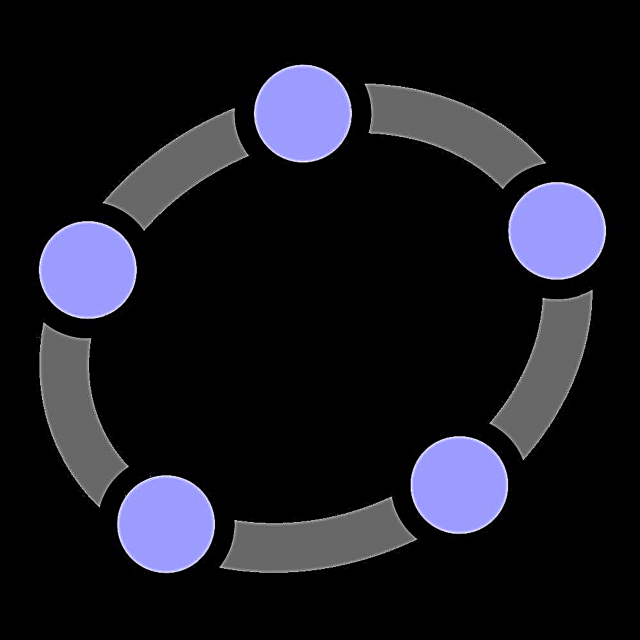טעקע אַריבערפירן אין די נעץ איז געפירט אויס דאַנק צו אַ רעכט קאַנפיגיערד פטפּ סערווער. אַזאַ אַ פּראָטאָקאָל אַרבעט מיט TCP אויף אַ קליענט-סערווער אַרקאַטעקטשער און ניצט פאַרשידן נעץ קאַנעקשאַנז צו ענשור די אַריבערפירן פון קאַמאַנדז צווישן פארבונדן נאָודז. ניצערס וואָס זענען פארבונדן צו אַ באַזונדער האָסטינג זענען פייסט מיט די נויט צו קאַנפיגיער אַ פערזענלעכע פטפּ סערווער לויט די באדערפענישן פון אַ פירמע וואָס גיט פּלאַץ וישאַלט באַדינונגען אָדער אנדערע ווייכווארג. ווייַטער, מיר וועלן באַווייַזן ווי צו שאַפֿן אַזאַ אַ סערווירער אין לינוקס ניצן אַ נוצן פון אַ ביישפּיל.
שאַפֿן אַ פטפּ סערווער אויף לינוקס
הייַנט מיר וועלן נוצן אַ געצייַג גערופן VSftpd. די אַדוואַנטידזשיז פון אַזאַ אַ פטפּ סערווער זענען אַז עס לויפט דורך פילע אָפּערייטינג סיסטעמען דורך פעליקייַט, מיינטיינז באַאַמטער ריפּאַזאַטאָריז פון פאַרשידן לינוקס דיסטריביושאַנז און איז לעפיערעך גרינג צו קאַנפיגיער פֿאַר געהעריק פאַנגקשאַנינג. דורך דעם וועג, דעם פטפּ איז אַפישאַלי געניצט אויף די לינוקס קערן, און פילע האָסטינג קאָמפּאַניעס רעקאָמענדירן צו ינסטאַלירן VSftpd. דעריבער, לאָזן אונדז באַצאָלן ופמערקזאַמקייט צו די ינסטאַלירונג און קאַנפיגיעריישאַן פון די נייטיק קאַמפּאָונאַנץ.
טרעטן 1: ינסטאַלירן VSftpd
דורכ פעליקייַט, אַלע די פארלאנגט VSftpd לייברעריז זענען נישט אַרייַנגערעכנט אין די דיסטריביושאַנז, אַזוי איר דאַרפֿן צו מאַניואַלי אראפקאפיע זיי דורך די קאַנסאָול. עס איז געפירט אויס ווי גייט:
- אָפן "טערמינאל" יעדער באַקוועם אופֿן, למשל, דורך די מעניו.
- אָונערז פון דעביאַן אָדער Ubuntu ווערסיעס דאַרפֿן צו רעגיסטרירן אַ באַפֿעל
סודאָ פיייק-באַקומען ינסטאַלירן ווספטפּד. סענטאָס, פעדאָראַ -יאַם ינסטאַלירן ווספטפּד, און פֿאַר Gentoo -אַרויסקומען vsftpd. נאָך הקדמה, דריקט אויף אַרייַןצו אָנהייבן די ינסטאַלירונג פּראָצעס. - באַשטעטיקן דיין חשבון מיט די צונעמען פּאַראָל.
- וואַרטן פֿאַר די קאַמפּלישאַן פון נייַע טעקעס צו די סיסטעם.




מיר ציען די ופמערקזאַמקייט פון סענטאָס אָונערז וואָס נוצן אַ דעדאַקייטאַד ווירטועל סערווער פון קיין האָסטינג. איר דאַרפֿן צו דערהייַנטיקן די OS קערן מאָדולע, ווייַל אָן דעם פּראָצעדור אַ קריטיש טעות וועט דערשייַנען בעשאַס ינסטאַלירונג. אַרייַן די פאלגענדע קאַמאַנדז סאַקווענטשאַלי:
יום דערהייַנטיקן
rpm -Uvh //www.elrepo.org/elrepo-release-7.0-2.el7.elrepo.noarch.rpm
יאַם ינסטאַלירן יום-פּלוגין-פאַסטעסטמירראָר
wget //mirrors.neterra.net/elrepo/kernel/el7/x86_64/RPMS/kernel-ml-3.15.6-1.el7.elrepo.x86_64.rpm
יאַם ינסטאַלירן קערן-מל-3.15.6-1.על7.עלרעפּאָ.קס 86_64.רפּם
wget //mirrors.neterra.net/elrepo/kernel/el7/x86_64/RPMS/kernel-ml-devel-3.15.6-1.el7.elrepo.x86_64.rpm
יאַם ינסטאַלירן קערן-מל-דעוועל-3.15.6-1.על7.עלרעפּאָ.קס 86_64.רפּם
wget //mirrors.neterra.net/elrepo/kernel/el7/x86_64/RPMS/kernel-ml-doc-3.15.6-1.el7.elrepo.noarch.rpm
יאַם ינסטאַלירן קערן-מל-דאָק-3.15.6-1.על7.עלרעפּאָ.נאָאַרטש.רפּם
wget //mirrors.neterra.net/elrepo/kernel/el7/x86_64/RPMS/kernel-ml-headers-3.15.6-1.el7.elrepo.x86_64.rpm
יאַם ינסטאַלירן קערן-מל-כעדערז-3.15.6-1.על7.עלרעפּאָ.קס 86_64.רפּם
wget //mirrors.neterra.net/elrepo/kernel/el7/x86_64/RPMS/kernel-ml-tools-3.15.6-1.el7.elrepo.x86_64.rpm
wget //mirrors.neterra.net/elrepo/kernel/el7/x86_64/RPMS/kernel-ml-tools-libs-3.15.6-1.el7.elrepo.x86_64.rpm
יאַם ינסטאַלירן קערן-מל-מכשירים-ליבס-3.15.6-1.el7.elrepo.x86_64.rpm
יאַם ינסטאַלירן קערן-מל-מכשירים-3.15.6-1.el7.elrepo.x86_64.rpm
wget //mirrors.neterra.net/elrepo/kernel/el7/x86_64/RPMS/kernel-ml-tools-libs-devel-3.15.6-1.el7.elrepo.x86_64.rpm
יאַם ינסטאַלירן קערן-מל-מכשירים-ליבס-דעוועלאָפּ- 3.15.6-1.el7.elrepo.x86_64.rpm
wget //mirrors.neterra.net/elrepo/kernel/el7/x86_64/RPMS/perf-3.15.6-1.el7.elrepo.x86_64.rpm
יאַם ינסטאַלירן פּערפ 3.15.6-1.על 7.עלרעפּאָ.קס 86_64.רפּם
wget //mirrors.neterra.net/elrepo/kernel/el7/x86_64/RPMS/python-perf-3.15.6-1.el7.elrepo.x86_64.rpm
יאַם ינסטאַלירן Python-perf-3.15.6-1.el7.elrepo.x86_64.rpm
yum - enablerepo = עלרעפּאָ-קערן ינסטאַלירן קערן-מל
לויפן דעם קאַנפיגיעריישאַן טעקע נאָך אַלע דעם פּראָצעס./boot/grub/grub.conf. טוישן די אינהאַלט אַזוי אַז אין די סוף די פאלגענדע פּאַראַמעטערס האָבן די צונעמען וואַלועס:
פעליקייַט = 0
טיימאַוט = 5
טיטל וומינוז-4.0.4-1.על7.עלרעפּאָ.קס 86_64
root (hd0.0)
kernel /boot/vmlinuz-4.0.4-1.el7.elrepo.x86_64 קאַנסאָול = hvc0 קסענקאָנס = tty0 root = / dev / xvda1 ro
initrd /boot/initramfs-4.0.4-1.el7.elrepo.x86_64.img
דערנאָך איר נאָר דאַרפֿן צו רעבאָאָט די דעדאַקייטאַד סערווירער און פאָרזעצן צו די דירעקט ינסטאַלירונג פון די פטפּ סערווער אויף די קאָמפּיוטער.
טרעטן 2: ערשט פטפּ סערווירער סעטאַפּ
צוזאַמען מיט דעם פּראָגראַם, זיין קאַנפיגיעריישאַן טעקע איז דאַונלאָודיד צו די קאָמפּיוטער, סטאַרטינג פון וואָס די פטפּ סערווער פאַנגקשאַנז. כל סעטטינגס זענען געפירט אויס ריין ינדיווידזשואַלי לויט די רעקאַמאַנדיישאַנז פון די האָסטינג אָדער דיין פּרעפֿערענצן. מיר קענען בלויז ווייַזן ווי די טעקע איז געעפנט און וואָס פּאַראַמעטערס זאָל זיין אָפּגעהיט.
- אויף דעביאַן אָדער Ubuntu אָפּערייטינג סיסטעמען, די קאַנפיגיעריישאַן טעקע לויפט ווי דאָס:
sudo nano /etc/vsftpd.conf. אויף סענטאָס און פעדאָראַ, עס איז אויף דעם וועג/etc/vsftpd/vsftpd.confאון אין Gentoo -/etc/vsftpd/vsftpd.conf.example. - דער טעקע זיך איז ארויס אין די קאַנסאָול אָדער טעקסט רעדאַקטאָר. ביטע טאָן די פאלגענדע פונקטן. אין דיין קאַנפיגיעריישאַן טעקע, זיי זאָל האָבן די זעלבע וואַלועס.
anonymous_enable = ניין
לאָקאַל_ענאַבלע = יאָ
שרייבן_ענאַבלע = יאָ
chroot_local_user = יאָ - דורכפירן די רעשט פון די עדיטינג זיך, און טאָן ניט פאַרגעסן צו ראַטעווען די ענדערונגען.


טרעטן 3: אַדדינג אַ אַוואַנסירטע באַניצער
אויב איר זענט נישט געגאנגען צו אַרבעטן מיט די פטפּ סערווער דורך דיין הויפּט חשבון אָדער איר ווילן צו צושטעלן אַקסעס צו אנדערע ניצערס, די באשאפן פּראָופיילז מוזן האָבן סופּערוסער רעכט אַזוי אַז אַקסעס צו די VSftpd נוצן קען נישט גרונט אַקסעס געלייקנט ערראָרס.
- לויף "טערמינאל" און אַרייַן די באַפֿעל
sudo adduser user1ווו user1 - די נאָמען פון די נייַע חשבון. - שטעלן אַ פּאַראָל פֿאַר אים און באַשטעטיקן עס. אין דערצו, מיר רעקאָמענדירן שטארק צו געדענקען די היים וועגווייַזער פון דעם חשבון; אין דער צוקונפֿט, איר קען דאַרפֿן צו אַקסעס עס דורך די קאַנסאָול.
- פּלאָמבירן די יקערדיק אינפֿאָרמאַציע - פול נאָמען, פּלאַץ נומער, טעלעפאָן נומערן און אנדערע אינפֿאָרמאַציע, אויב פארלאנגט.
- דערנאָך שענקען די באַניצער אַוואַנסירטע רעכט דורך אַרייַן די באַפֿעל
סודאָ אַדדוסער באַניצער 1 סודאָ. - שאַפֿן אַ באַזונדער וועגווייַזער פֿאַר דער באַניצער צו קראָם זיין טעקעס דורך
סודאָ מקדיר / היים / וסער 1 / טעקעס. - ווייַטער, מאַך צו דיין היים טעקע
סי / הייםאון דאָרט מאַכן די נייַע באַניצער די באַזיצער פון דיין וועגווייַזער דורך טייפּינגchown root: root / home / user1. - ריסטאַרט די סערווירער נאָך מאכן אַלע ענדערונגען
סודאָ דינסט ווספטפּד ריסטאַרט. בלויז אין די גענטאָאָ פאַרשפּרייטונג, די נוצן איז רעבאָאָט דורך/etc/init.d/vsftpd ריסטאַרט.







איצט איר קענען דורכפירן אַלע די נויטיק אַקשאַנז אויף די פטפּ סערווער אויף ביכאַף פון אַ נייַע באַניצער וואָס האט אַוואַנסירטע אַקסעס רעכט.
טרעטן 4: קאַנפיגיער פירעוואַלל (בלויז Ubuntu)
ניצערס פון אנדערע דיסטראַביושאַנז קענען בעשאָלעם האָפּקען דעם שריט, ווייַל פּאָרט קאַנפיגיעריישאַן איז ניט מער פארלאנגט ערגעץ, בלויז אין Ubuntu. דורך פעליקייַט, פירעוואַלל איז קאַנפיגיערד אין אַזאַ אַ וועג אַז עס וועט נישט לאָזן ינקאַמינג פאַרקער פון די ווענדט מיר דאַרפֿן, אַזוי איר וועט דאַרפֿן צו לאָזן די דורכפאָר מאַניואַלי.
- אין די קאַנסאָול, אַקטאַווייט די קאַמאַנדז איינער פֿאַר איינער
sudo ufw דיסייבאַלאוןsudo ufw געבןצו ריסטאַרט פיירוואַל. - לייג ינבאַונד כּללים ניצן
סודאָ ופוו לאָזן 20 / טקפּאוןסודאָ ופוו לאָזן 21 / טקפּ. - קאָנטראָלירן אויב די אריין כּללים זענען געווענדט דורך וויוינג די פיירוואַל סטאַטוס
sudo ufw סטאַטוס.



באַזונדער, איך ווילן צו טאָן עטלעכע נוציק קאַמאַנדז:
/etc/init.d/vsftpd אָנהייבאָדעראָנהייב ווספטפּד אָנהייב- אַנאַליסיס פון די קאַנפיגיעריישאַן טעקע;netstat -tanp | grep הערן- וועראַפאַקיישאַן פון די ינסטאַלירונג פון די פטפּ סערווער;man vsftpd- רופן די באַאַמטער דאַקיומענטיישאַן פון VSftpd צו געפֿינען די נייטיק אינפֿאָרמאַציע וועגן די אָפּעראַציע פון די נוצן;service vsftpd ריסטאַרטאָדער/etc/init.d/vsftpd ריסטאַרט- סערווירער רעבאָאָט.
וועגן אַקסעס צו די פטפּ סערווער און ווייַטער אַרבעטן מיט אים, קאָנטאַקט דיין האָסטינג טרעגערס פֿאַר באקומען די דאַטן. מיט זיי, איר קענען דערקלערן אינפֿאָרמאַציע וועגן די סאַטאַלטיז פון טונינג און די פּאַסירונג פון פאַרשידן מינים פון ערראָרס.
אויף דעם אַרטיקל קומט צו אַ סוף. הייַנט מיר יגזאַמאַנד די פּראָצעדור פֿאַר ינסטאַלירונג פון די VSftpd סערווער אָן זייַענדיק טייד צו קיין האָסטינג, דעריבער, באַטראַכטן דאָס ווען איר נאָכפאָלגן אונדזער ינסטראַקשאַנז און פאַרגלייַכן זיי מיט די פּראַוויידיד דורך די פירמע וואָס כּולל דיין ווירטועל סערווער. אין דערצו, מיר רעקאָמענדירן צו באקענען זיך מיט אונדזער אנדערע מאַטעריאַל, וואָס דיסקאַסט די טעמע פון ינסטאַלירונג פון לאָמפּ קאַמפּאָונאַנץ.
זען אויך: ינסטאַלירן די LAMP ווייכווארג סוויט אויף Ubuntu